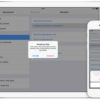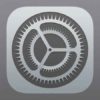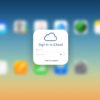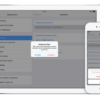Ogni anno Apple aggiorna la sua gamma di iPhone con almeno due modelli (quest’anno ne sono 3). Sono diversi gli utenti, quindi, a cadere nella tentazione di acquistare l’ultima generazione del popolare melafonino. La guida che vi proponiamo oggi è dedicata a tutte quelle persone che si chiedono come riportare iPhone come nuovo perché magari hanno deciso di venderlo per valutare l’acquisto della nuova generazione. Non perdiamoci in chiacchiere e vediamo subito come fare.
Indice dei contenuti
- Premessa
- Come riportare iPhone come nuovo da iTunes
- Come riportare iPhone come nuovo senza iTunes dalle Impostazioni iOS
- Come riportare iPhone come nuovo da iCloud
Premessa
Prima di iniziare ad elencarvi le procedure disponibili, vi suggeriamo di effettuare un backup completo di tutti i dati memorizzati all’interno dell’iDevice in quanto le operazioni di ripristino andranno a cancellare praticamente tutto, inclusi dati e applicazioni. Vi suggeriamo, quindi, di leggere la nostra guida su come fare backup iPhone.
Come riportare iPhone come nuovo da iTunes
La prima soluzione che vi proponiamo per far tornare l’iPhone come nuovo per venderlo e quindi riportarlo alle condizioni iniziali è sfruttare iTunes, il famoso software ideato da Apple.
Il programma è già preinstallato su tutti i Mac mentre, se disponete di un PC Windows, potete scaricare il client ufficiale dal sito Internet di Apple pigiando su Get it from Microsoft.
Detto ciò, vediamo come sfruttarlo:
- Innanzitutto è necessario disattivare la funzione Trova il mio iPhone dalle Impostazioni poiché questa non permette di riportare il terminale alle impostazioni di fabbrica.
- Per procedere con la disabilitazione, andate su Impostazioni (pigiando sull’icona ingranaggio), premete sul vostro nome, scegliete iCloud e tappate su Trova il mio iPhone (presente sotto la sezione App che utilizzano iCloud).
- Tappateci su e poi pigiate sullo switch presente accanto a Trova il mio iPhone. Digitate la password del vostro ID Apple e pigiate su Disattiva. Se possedete una versione meno recente di iOS, Trova il mio iPhone è reperibile in Impostazioni > iCloud.
- A questo punto, collegate il vostro melafonino al computer attraverso il cavo Lightning fornito in confezione e avviate iTunes.
- Dalla schermata principale del software di Apple, cliccate sull’icona dell’iPhone che compare in alto a sinistra. Nel caso in cui si trattasse della prima volta che connettete il telefono al PC, date tutti i permessi necessari per proseguire.
- Adesso, dalla sezione Riepilogo, premete su Ripristina iPhone… collocato in alto a destra e poi pigiate su Ripristina (o Ripristina e aggiorna), su Successivo e infine su Accetto.
- Dopo che l’operazione di reset è stata completata con successo, sulla schermata del melafonino comparirà un avviso che vi chiede se configurare il telefono come nuovo oppure se volete ripristinare le applicazioni e i dati dal backup fatto precedentemente. Scegliete voi.
Come riportare iPhone come nuovo senza iTunes dalle Impostazioni iOS
Se non avete a portata di mano il vostro computer per utilizzare iTunes, allora potete ripristinare l’iDevice attraverso le impostazioni del sistema operativo.
Vediamo insieme i passaggi da seguire:
- Individuate l’icona a forma di ingranaggio e premeteci su per accedere alle Impostazioni.
- Dopodiché, pigiate su Generali e poi su Ripristina che trovate in fondo alla pagina.
- Nella nuova schermata che compare, scegliete Inizializza contenuto e impostazioni e poi tappate su Inizializza ora per avviare l’operazione dopo aver immerso il codice di sblocco.
iOS permette anche di ripristinare parzialmente il dispositivo sempre attraverso il menu Ripristina di Generali. In particolare, potete scegliere Ripristina impostazioni se volete resettare le impostazioni di iOS senza cancellare dati e app, Ripristina impostazioni di rete per cancellare tutte le reti wireless salvate e altre informazioni relative alla connessione dati, Ripristina dizionario tastiera per cancellare tutte le impostazioni relative alla tastiera, Ripristina layout schermata home per reimpostare l’ordine predefinito delle icone nella schermata iniziale e Ripristina posizione e privacy per effettuare un reset delle impostazioni relative alla privacy e alla posizione.
Come riportare iPhone come nuovo da iCloud
Qualora non aveste fra le mani lo smartphone iOS che volete resettare oppure non avete a disposizione un PC per utilizzare iTunes, allora potrete sfruttare il sito Web di iCloud.com e la funzionalità Trova iPhone per eliminare completamente tutti i dati presenti su di esso. Oltre che dal browser, questa comoda funzionalità può essere usata da un altro dispositivo iOS oppure da Android sfruttando la versione desktop del sito Internet accessibile da un comune browser (es. Chrome o Firefox).
Detto ciò, vediamo come riportare iPhone a nuovo:
- Aprite il browser Web predefinito e collegatevi al portale ufficiale di iCloud.com.
- Fatto ciò, digitate le credenziali di accesso al vostro ID Apple (che deve essere identico a quello presente sul telefono che volete riportare come nuovo).
- Una volta entrati nella schermata principale di iCloud.com, premete su Trova iPhone (icona radar) e selezionate il device in questione dal menu di Tutti i dispositivi presente in alto.
- Dopodiché non vi resta che premere su Inizializza l’iPhone, confermare la volontà di procedere con il reset e attendere la fine dell’operazione.
Altri articoli utili
Se vi interessa approfondire l’argomento o magari avete riscontrato qualche problema durante l’operazione di ripristino, allora vi consigliamo di dare un’occhiata alle guide presenti qui sotto: